当前位置:首页 > 帮助中心 > u盘怎么u盘重装系统,怎么u盘重装系统
u盘怎么u盘重装系统,怎么u盘重装系统
Hello,大家好,我是大白菜小编。电脑Windows系统各位都不陌生吧,毕竟差不多天天都在使用。那么,你会用U盘装系统吗?其实,装系统很简单,准备一个质量好的U盘,里面最好什么数据都不要有,因为在制作启动的时候会进行格式化。之后,就可以通过大白菜u盘装机等工具制作成u盘启动盘来重装系统了。下面就来看看u盘怎么u盘重装系统。
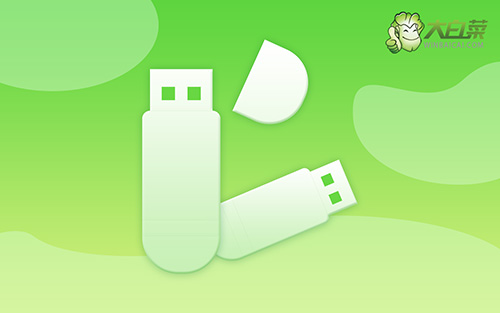
怎么u盘重装系统
一、制作大白菜u盘
1、将U盘接入电脑后,下载大白菜U盘启动盘制作工具压缩包备用。

2、解压并打开u盘启动盘制作工具,默认设置,点击一键制作成usb启动盘。

3、最后,下载保存好要用的系统镜像,准备设置u盘启动即可。

二、启动大白菜u盘
1、u盘启动盘和镜像准备好之后,就可以查询电脑的u盘启动快捷键设置电脑了。

2、u盘启动盘接入电脑并重启,出现开机画面,就迅速按下快捷键,在设置界面选中U盘,按下回车。

3、进入大白菜主菜单后,选择【1】选项之后,按回车即可进入winpe桌面,使用重装系统的工具了。

三、大白菜u盘装系统
1、重装系统操作不难,在一键装机界面中,找到系统镜像,勾选C盘,即可点击“执行”。

2、接着,大白菜装机软件就会弹出还原设置页面,默认选项,点击“是”即可。

3、在大白菜弹出的新界面中,勾选“完成后重启”选项,等待后续操作。

4、最后,等待大白菜自动安装Windows7系统就可以了,我们不需要进行其他的操作。

好啦,通过这些步骤,我们就可以完成u盘怎么u盘重装系统了。当然,u盘启动盘并不是只有重装系统这一个功能,它还有其他的功能,比如说你忘记电脑开机密码,里面有软件可以进行修改或消除。再比如说你系统引导故障黑屏,也可以通过里面的修复软件,让电脑可以正常开机。

